微信识别图片文字技巧分享
时间:2025-09-13 22:19:27 406浏览 收藏
学习知识要善于思考,思考,再思考!今天golang学习网小编就给大家带来《微信识别图片文字方法详解》,以下内容主要包含等知识点,如果你正在学习或准备学习文章,就都不要错过本文啦~让我们一起来看看吧,能帮助到你就更好了!
微信可直接提取图片文字,①聊天中长按图片选“提取图中文字”;②从相册发图后点击“提取文字”;③用“图片转文字助手”小程序处理复杂图片;④截图后发送再长按识别,实现快速编辑转发。
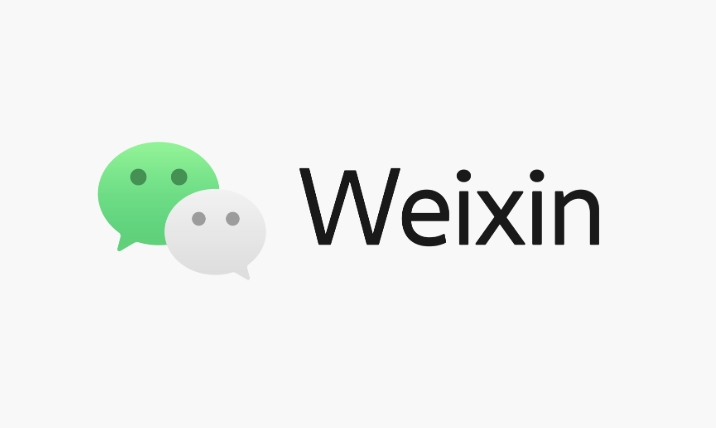
如果您在微信中收到一张包含文字的图片,但需要提取其中的文字内容进行编辑或转发,可以直接使用微信内置的图片文字识别功能。该功能能够快速将图片中的文字转换为可复制文本。
本文运行环境:iPhone 15 Pro,iOS 18
一、使用微信长按识图功能
微信在聊天界面中集成了便捷的长按识图功能,适用于大多数中文和英文文本的识别。该方法无需跳转外部工具,操作快捷。
1、在聊天窗口中找到含有文字的图片,长按该图片。
2、从弹出的菜单中选择“提取图中文字”选项。
3、系统自动识别后,可对识别结果进行全选、复制或翻译操作。
二、通过相册上传图片识别
对于已保存在手机相册中的图片,可通过微信内嵌的相册调用功能实现文字提取,适合处理本地存储的图文资料。
1、进入微信任意聊天窗口,点击输入框旁的“+”号按钮。
2、选择“照片”并从相册中挑选目标图片。
3、预览时点击图片下方的“提取文字”按钮,开始识别。
4、识别完成后,可直接复制所需文本内容。
三、利用小程序增强识别能力
当微信原生识别效果不佳时,可借助第三方小程序提升准确率,尤其适用于复杂背景或手写体图片。
1、在微信顶部搜索栏输入“图片转文字助手”或类似名称的小程序。
2、进入小程序后,根据提示授权访问相册权限。
3、上传需识别的图片,等待系统完成分析。
4、查看识别结果,并点击“复制全部文本”进行保存。
四、截图后直接识别
在浏览公众号文章或网页内容时,若想快速提取某部分文字,可截屏后利用微信的截图识别机制。
1、对显示文字内容的页面进行截屏操作。
2、返回微信聊天界面,将截图发送给文件传输助手或自己。
3、长按该截图,选择“提取图中文字”。
4、系统解析后即可获取可编辑文本,支持分段复制。
终于介绍完啦!小伙伴们,这篇关于《微信识别图片文字技巧分享》的介绍应该让你收获多多了吧!欢迎大家收藏或分享给更多需要学习的朋友吧~golang学习网公众号也会发布文章相关知识,快来关注吧!
-
501 收藏
-
501 收藏
-
501 收藏
-
501 收藏
-
501 收藏
-
401 收藏
-
470 收藏
-
336 收藏
-
284 收藏
-
324 收藏
-
319 收藏
-
362 收藏
-
128 收藏
-
224 收藏
-
268 收藏
-
345 收藏
-
420 收藏
-

- 前端进阶之JavaScript设计模式
- 设计模式是开发人员在软件开发过程中面临一般问题时的解决方案,代表了最佳的实践。本课程的主打内容包括JS常见设计模式以及具体应用场景,打造一站式知识长龙服务,适合有JS基础的同学学习。
- 立即学习 543次学习
-

- GO语言核心编程课程
- 本课程采用真实案例,全面具体可落地,从理论到实践,一步一步将GO核心编程技术、编程思想、底层实现融会贯通,使学习者贴近时代脉搏,做IT互联网时代的弄潮儿。
- 立即学习 516次学习
-

- 简单聊聊mysql8与网络通信
- 如有问题加微信:Le-studyg;在课程中,我们将首先介绍MySQL8的新特性,包括性能优化、安全增强、新数据类型等,帮助学生快速熟悉MySQL8的最新功能。接着,我们将深入解析MySQL的网络通信机制,包括协议、连接管理、数据传输等,让
- 立即学习 500次学习
-

- JavaScript正则表达式基础与实战
- 在任何一门编程语言中,正则表达式,都是一项重要的知识,它提供了高效的字符串匹配与捕获机制,可以极大的简化程序设计。
- 立即学习 487次学习
-

- 从零制作响应式网站—Grid布局
- 本系列教程将展示从零制作一个假想的网络科技公司官网,分为导航,轮播,关于我们,成功案例,服务流程,团队介绍,数据部分,公司动态,底部信息等内容区块。网站整体采用CSSGrid布局,支持响应式,有流畅过渡和展现动画。
- 立即学习 485次学习
